Windows 10を搭載したPCでもAmazon Alexaが使えるようになったので、その方法について説明します。
なお、Alexaを利用するにはAmazonアカウントとマイク(マイク内蔵のWebカメラでOK)が必要です。
今回はマイク内蔵のWebカメラ「Logicool(ロジクール) C270」を接続済みの状態で説明しています。
「Amazon Alexa アプリ」のインストール
まず、以下の手順でPCに「Amazon Alexa アプリ」をインストールします。
- スタートボタンの右にある検索バーから「Microsoft Store」を検索して、「Microsoft Store アプリ」を開く
- 「Microsoft Store アプリ」の「検索」ボタンをクリック
- 「alexa」と入力して、「Amazon Alexa アプリ」をクリック
- 「インストール」ボタンをクリック
これでインストールの完了です。
「Amazon Alexa アプリ」の設定
続いて、以下の手順で「Amazon Alexa アプリ」を設定します。
- 「起動」ボタンをクリック
- 「Amazon Alexaを設定する」ボタンをクリック
- Amazonアカウントでログイン
- 「続行」ボタンをクリック
- 「続行」ボタンをクリック
- 「OK」ボタンをクリック
- 「ハンズフリーをオンにする」ボタンをクリック
- 「設定の完了」ボタンをクリック
- 「有効にする」ボタンをクリック
- 「はい」ボタンをクリック
これで設定の完了です。
「アレクサ、」と話しかければ青い円のアイコンが反応してくれます。
ハンズフリーをオンにしたので「Amazon Alexa アプリ」を最小化していても利用することができます。
まとめ
Windows 10を搭載したPCでAmazon Alexaを使う方法について説明しました。
ハンズフリーをオンにすればEchoシリーズのように使えて便利だと思います。
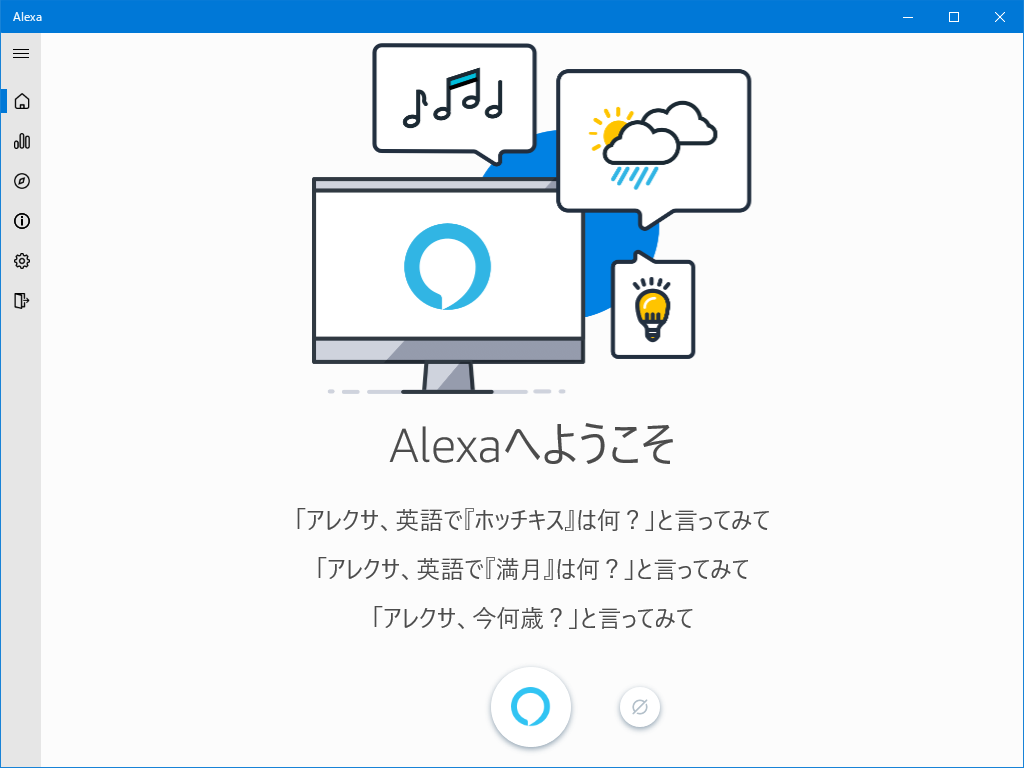

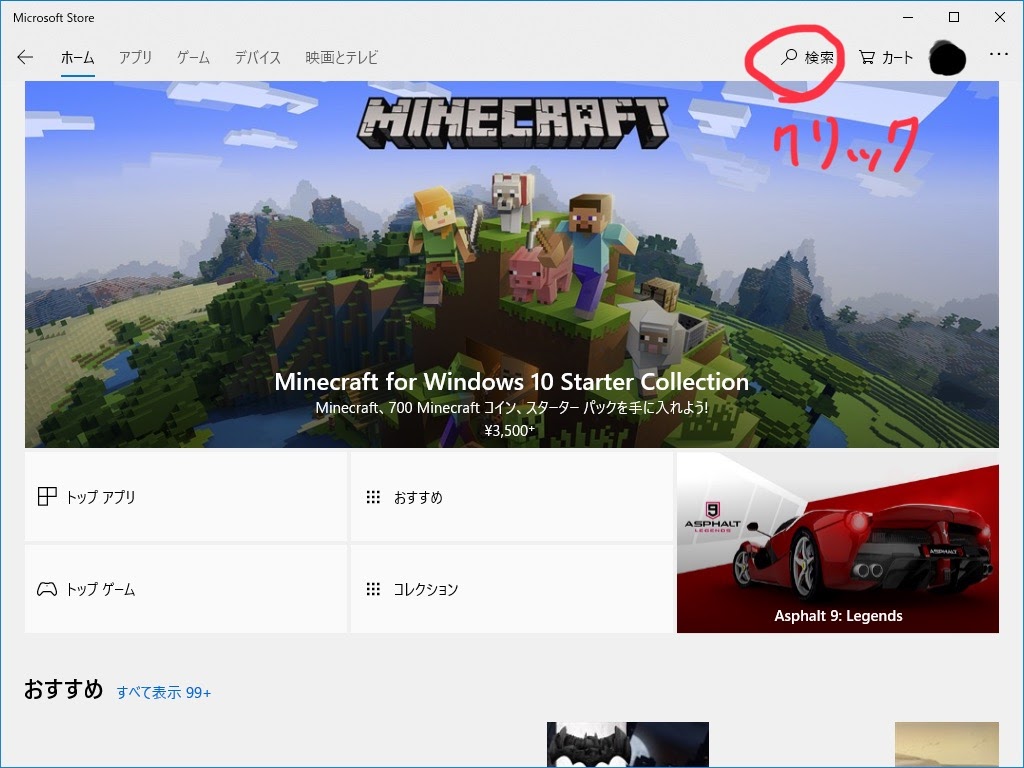
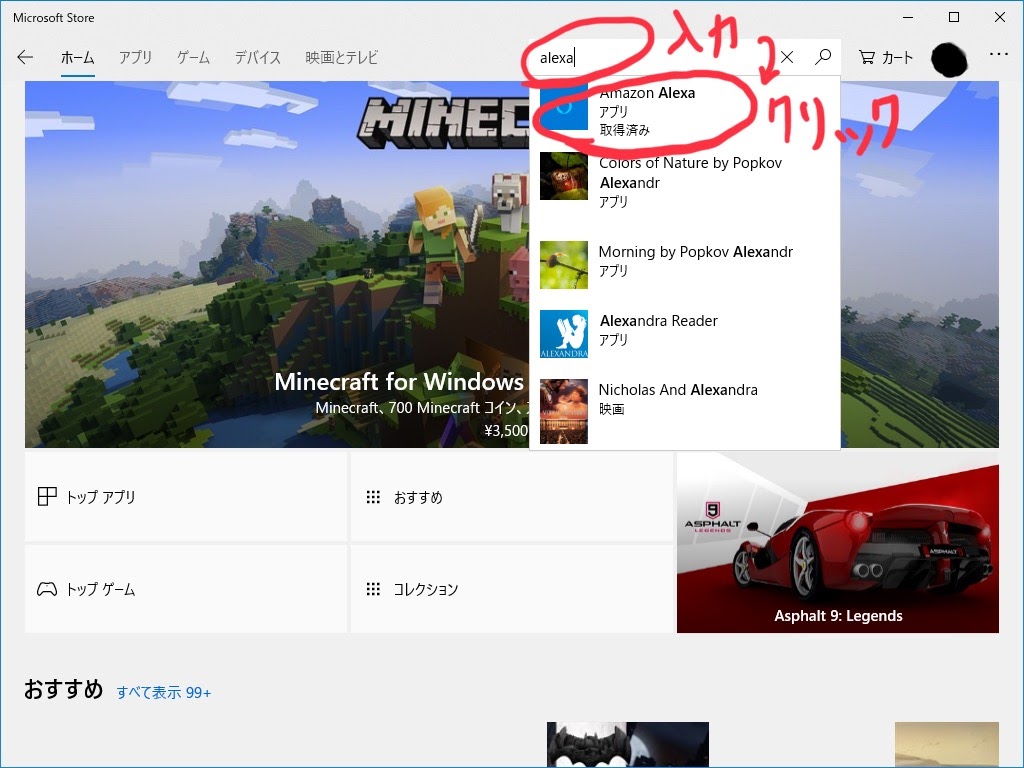
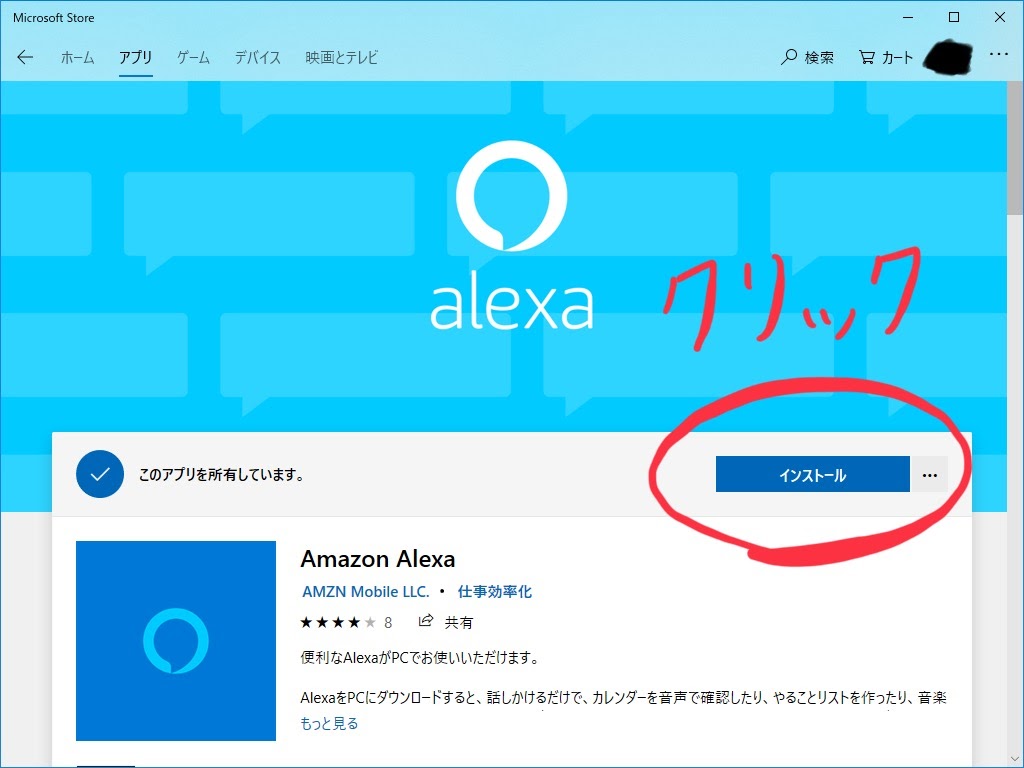
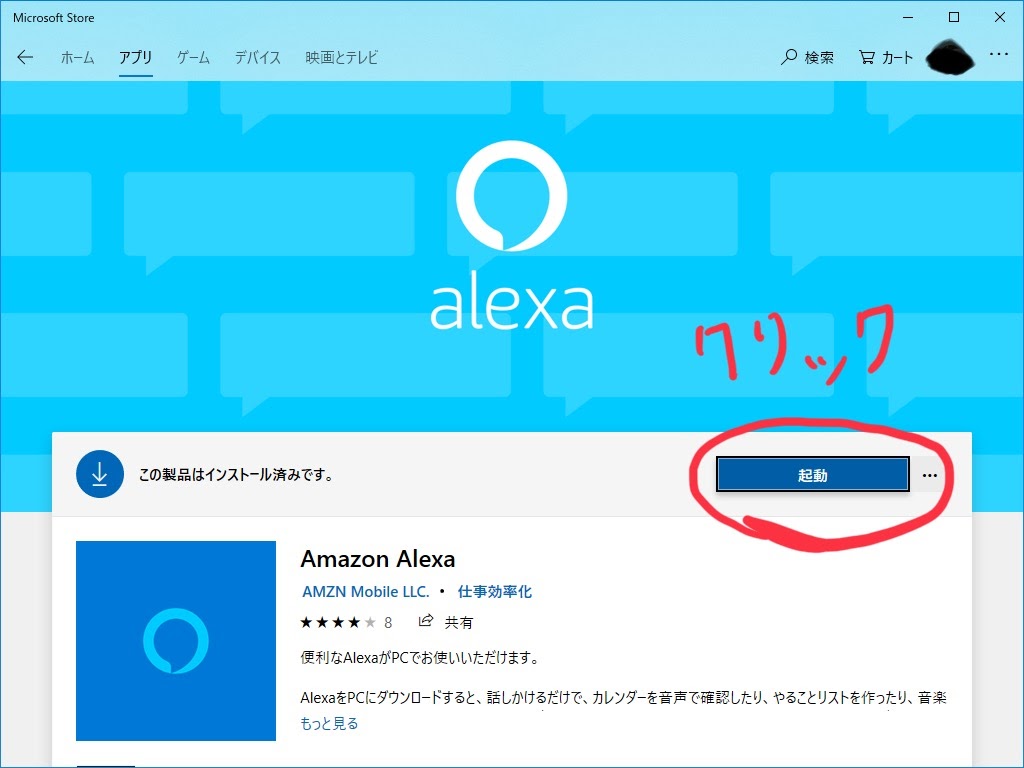

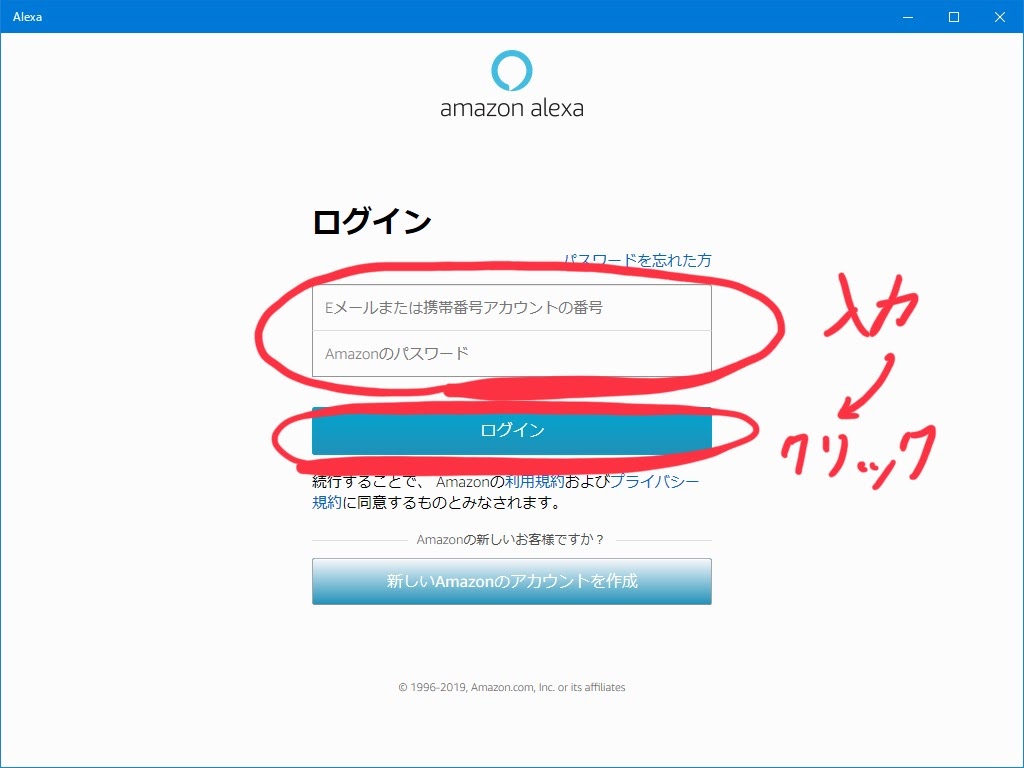
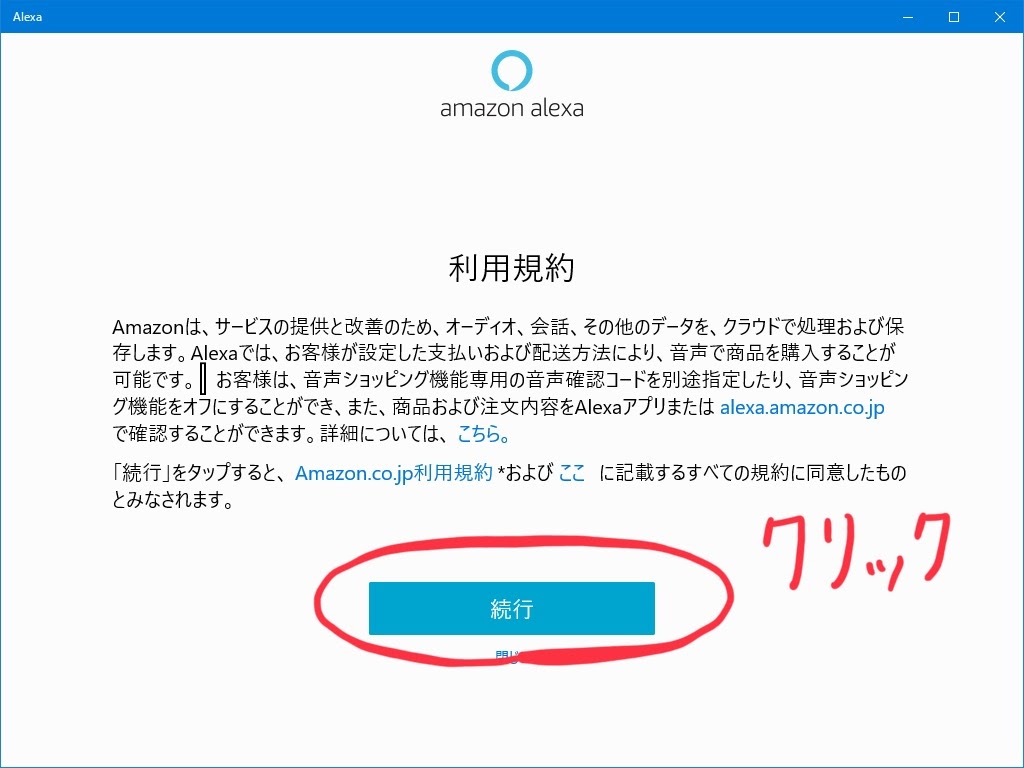
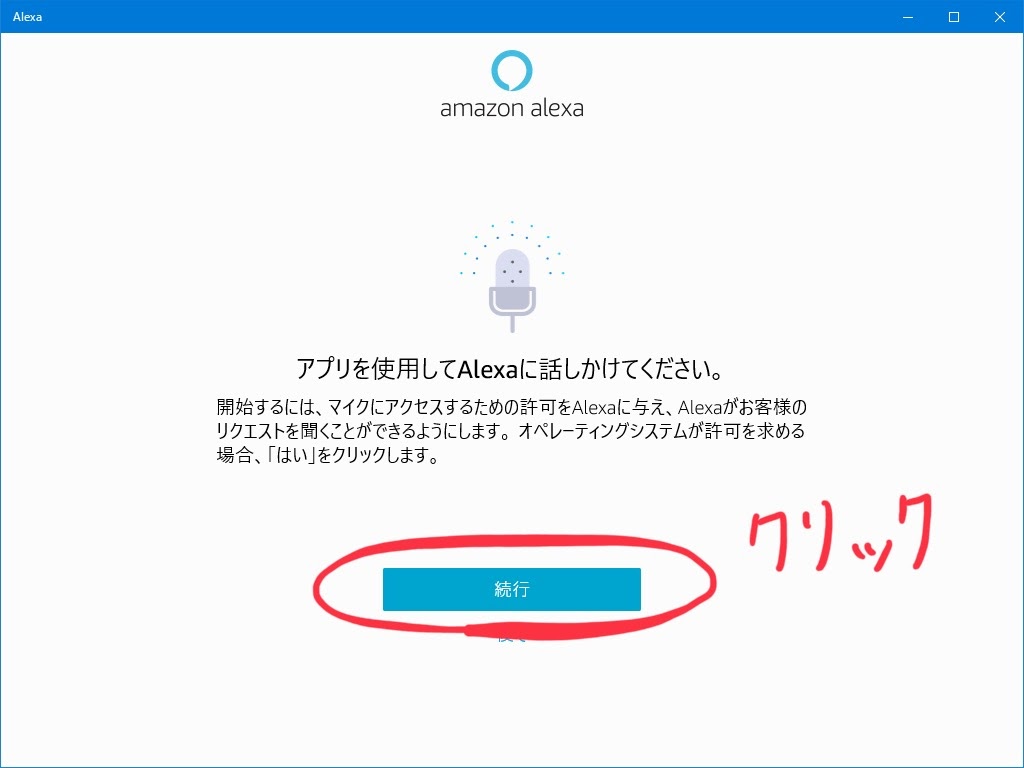
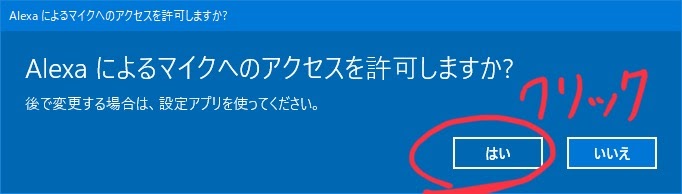
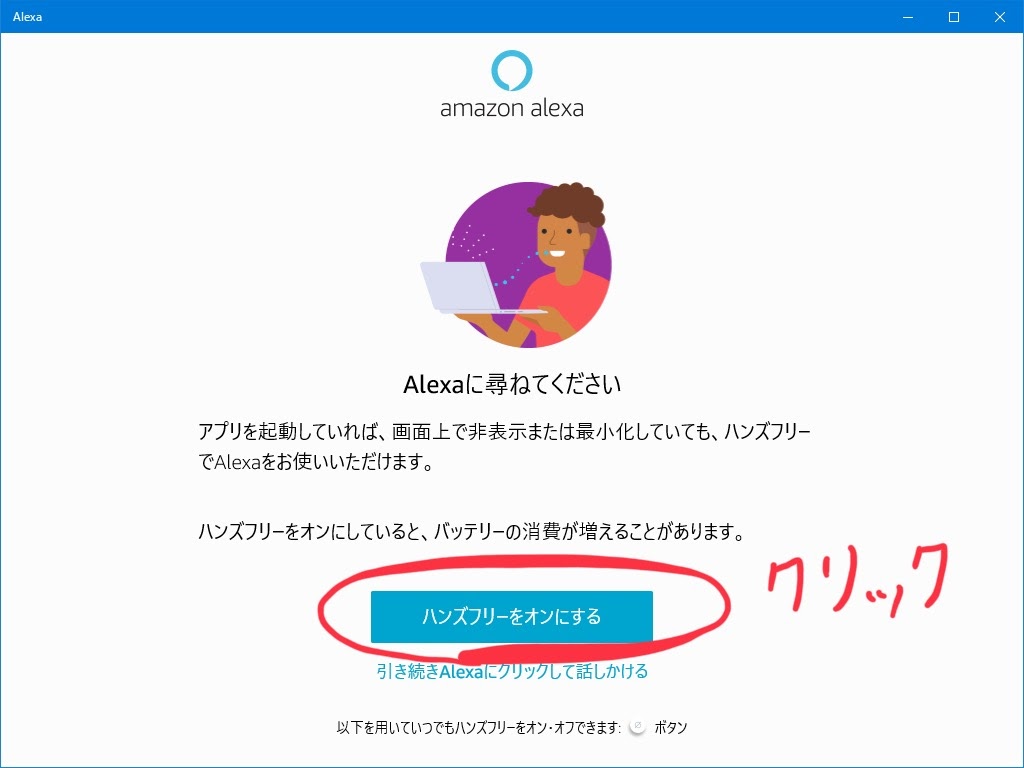
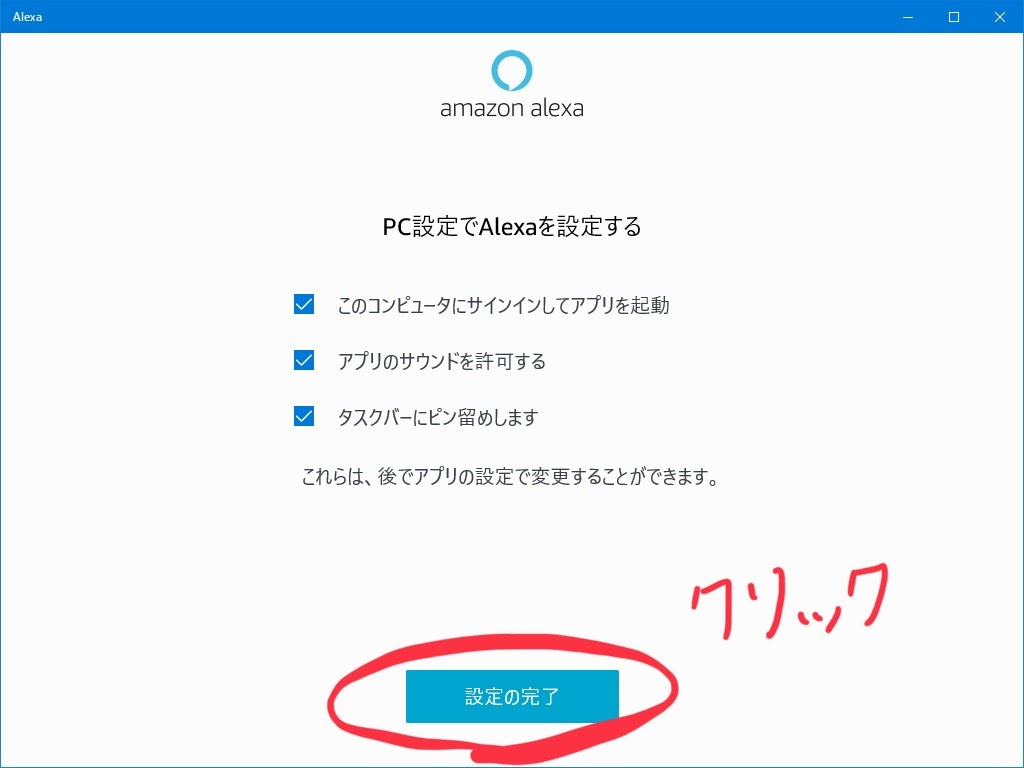

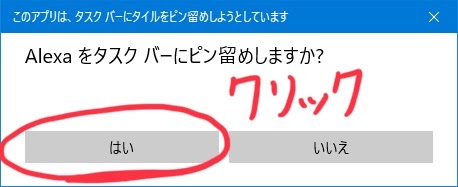
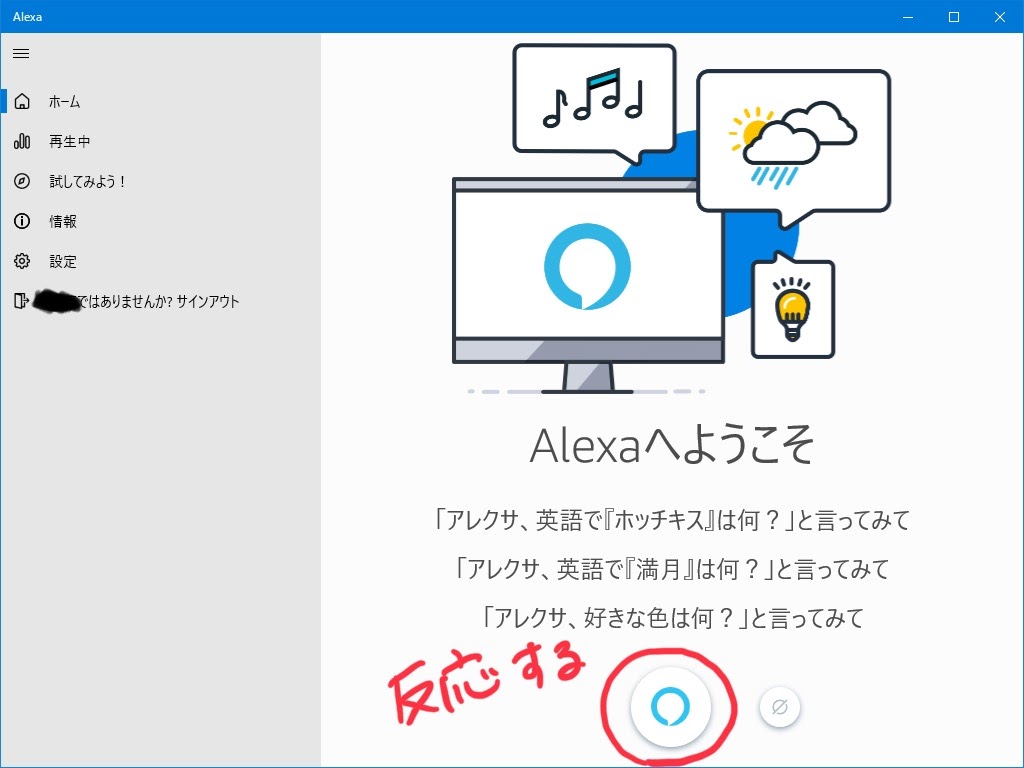


コメント